最近使用 Todoist 做任務管理時發現,App 內有提供自選圖標的功能,也就是動態更換 App 的 Launcher Icon。
| Step 0 | Step 1 | Step 2 | Step 3 |
|---|---|---|---|
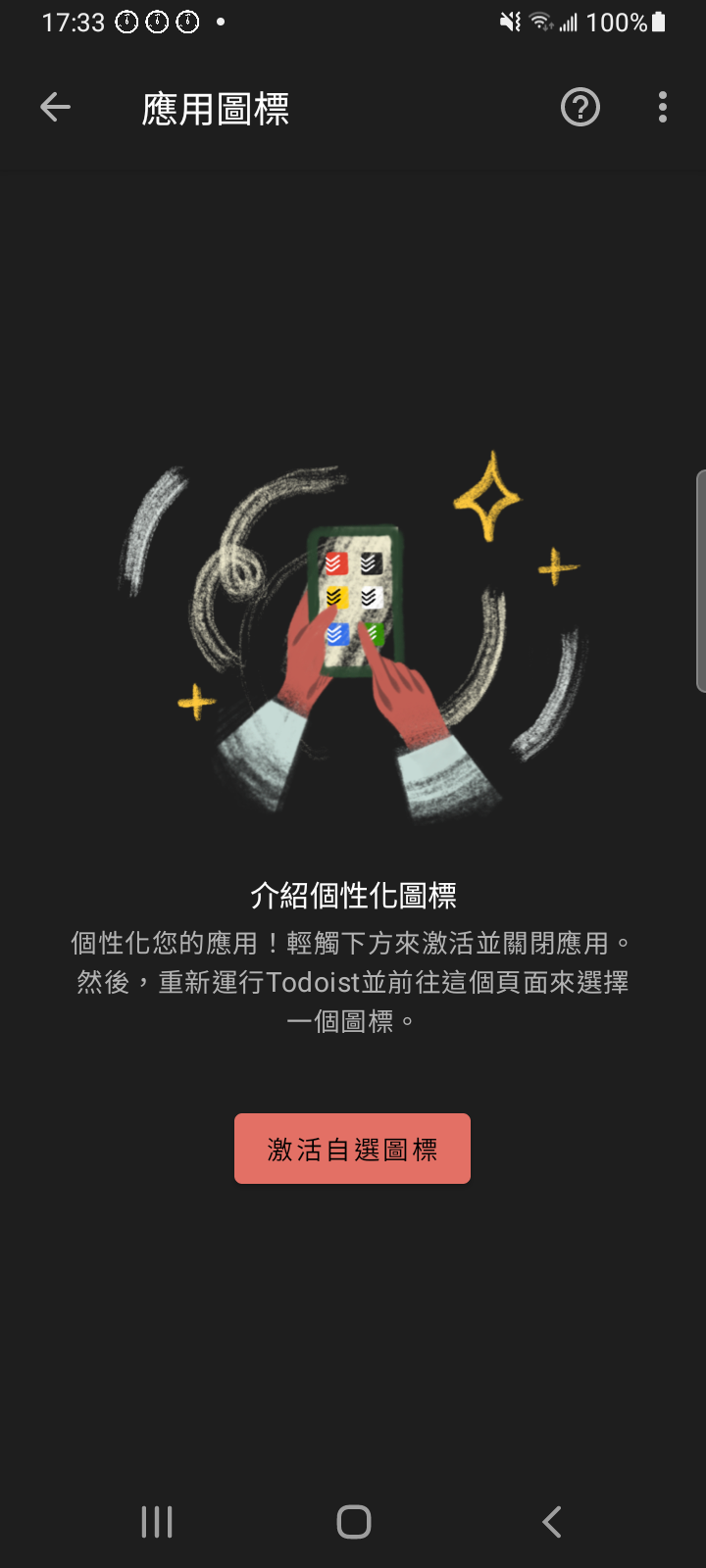 |
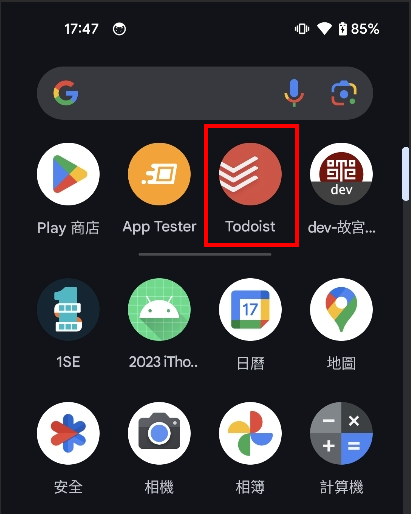 |
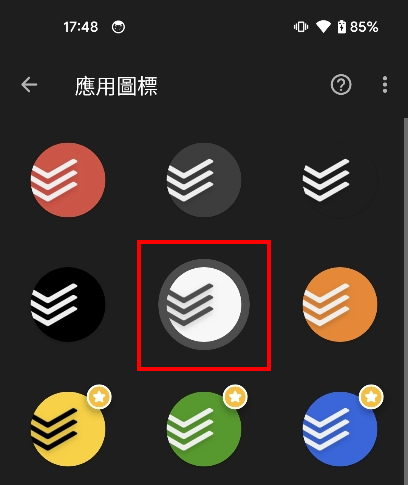 |
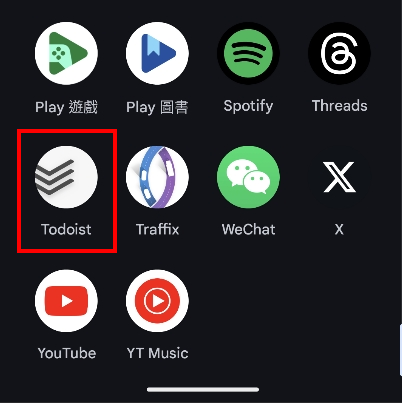 |
| 按下按鈕啟用自選圖標功能。 | 原本 App 預設是紅色的 App Icon。 | 在 App 內設定指定的 Icon 後。 | Launcher 上的 Todoist Icon 就真的換剛才所選的 App Icon 了! |
另外一個 App DuckDuckGo 也有一樣的功能。不過操作流程上不太一樣。DuckDuckGo 不需要特別啟用自選圖標,但在每次更換 Icon 時,App 都會在設定完成後自動關閉,使用者必須自動重啟 App 才能繼續使用。
🚩 兩者使用體驗差異整理:
- Todoist:
- 首次使用必須啟用功能。
- 啟用功能後 App 會自行關閉,需要使用者自行重開 App。
- 重開後就可以使用自選圖標的功能,而且往後的更換行為 App 都不會再自動關閉。
- DuckDuckGo:
- 不須特別啟用功能。
- 每次更換圖標都會自動關閉 App,使用者要自己重開。
如果想直接看怎麼做,可以跳到 三、解決方案。
搜尋幾個關鍵字其實滿快就找到相關的解法了,基本上分成使用 AndroidManifest.xml 的 activity-alias 更換 App 進入點的參數,或是使用 App Shortcuts。
Shortcuts 比較代表性的 App 是 Instagram。但仔細觀察兩個 App 所呈顯出來的效果,可以確定不是透過建立 Shortcut 的方式更換 Icon,比較接近第一種方式。
activity-alias有關activity-alias 的操作方式 StackOverflow 都有,但我最後選擇跟著 Dynamic App Icon In Android 這篇文章一起實作,發現確實可以更換 App Icon。
這個方法是透過,在 AndroidManifest.xml 中建立 MainActivity 的 activity-alias,每一個版本的 Icon 都會需要一個對應的 activity-alias。
<activity
android:name=".MainActivity"
android:exported="true"
android:label="@string/app_name"
android:theme="@style/Theme.DynamicAppIcon">
<intent-filter>
<action android:name="android.intent.action.MAIN" />
<category android:name="android.intent.category.LAUNCHER" />
</intent-filter>
</activity>
<activity-alias
android:name="Option1"
android:enabled="false"
android:exported="true"
android:icon="@mipmap/ic_launcher_option_1"
android:roundIcon="@mipmap/ic_launcher_option_1_round"
android:targetActivity=".MainActivity">
<intent-filter>
<action android:name="android.intent.action.MAIN" />
<category android:name="android.intent.category.LAUNCHER" />
</intent-filter>
</activity-alias>
💡 什麼是
activity-alias?顧名思義,就是
Activity的別名(alias)。
activity-alias在AndroidManifest中的順序,必須在它的目標Activity之後。- 一般
activitytag 有的屬性欄位它都有。activity-alias裡的屬性可以視為是activitytag 的子集(subset),
設定完成後,在程式中動態的啟用與關閉 activity-alias 來達到更換 Icon 的效果。
/**
* 更換目前啟用的 activity-alias
*
* @param enabled
* @param disabled
*/
private fun changeEnabledComponent(enabled: String, disabled: String) {
// Enable
packageManager.setComponentEnabledSetting(
ComponentName(this@MainActivity, "$packageName.$enabled"),
PackageManager.COMPONENT_ENABLED_STATE_ENABLED,
PackageManager.DONT_KILL_APP
)
// Disable
packageManager.setComponentEnabledSetting(
ComponentName(this@MainActivity, "$packageName.$disabled"),
PackageManager.COMPONENT_ENABLED_STATE_DISABLED,
PackageManager.DONT_KILL_APP
)
}
🚨 前面所完成的版本,雖然可以動態改 Icon,但是會有以下幾個問題:
- 每次更換 Icon 都會關閉 App,沒辦法像 Todoist 一樣,只要第一次啟用功能時關閉就好。
- Debug install 錯誤。在換成
activitiy-alias的狀態下,透過 IDE 是沒辦法重新 Install App 的。會出現Error running 'app': Activity class {tw.dh46.dynamicicon/tw.dh46.dynamicicon.MainActivity} does not exist的錯誤。如果要透過 IDE Reinstall,就必須換回原本的activitytag。
細讀 StackOverflow: Change Android Launcher Icon like Instagram/Todoist 裡的討論,與 Github oguzhanaslann/DynamicIcon 專案,並查看反編譯 Todoist 後得到的 AndroidManifest.xml。
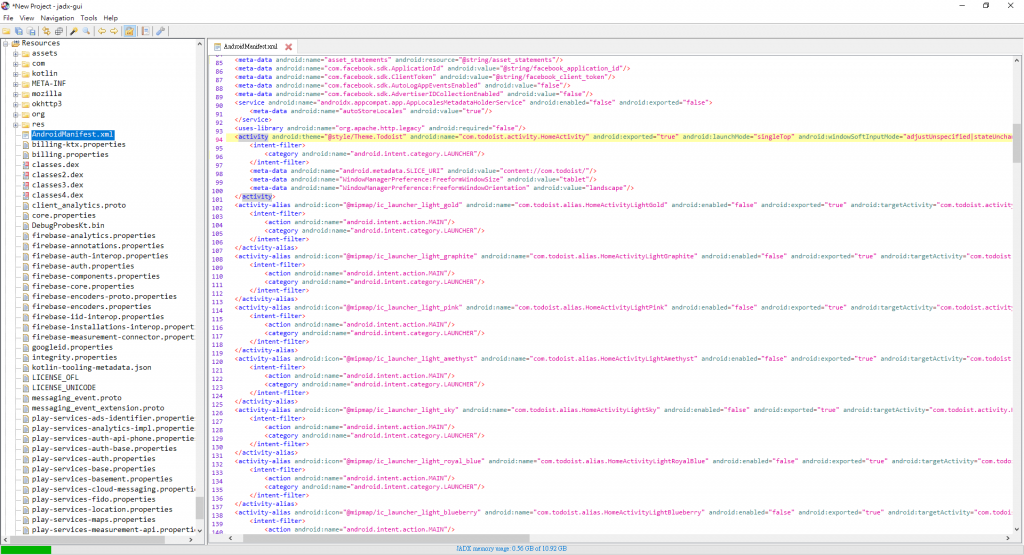
整理出最終的設計流程大概是下方這樣。
AndroidManifest.xml<activity
android:name=".MainActivity"
android:exported="true">
<intent-filter>
<category android:name="android.intent.category.LAUNCHER" />
</intent-filter>
</activity>
activity-aliasAndroidManifest 中的 activitiy-alias 除了要更換的種類外,要再建立兩個特殊的 activitiy-alias。
activity-alias。(後面用 BuildIn 代稱)activity-alias。(後面用 Default 代稱)<!-- 安裝當下的 -->
<activity-alias
android:name=".MainActivityBuiltIn"
android:exported="true"
android:icon="@mipmap/ic_launcher"
android:roundIcon="@mipmap/ic_launcher_round"
android:targetActivity=".MainActivity">
<intent-filter>
<action android:name="android.intent.action.MAIN" />
<category android:name="android.intent.category.LAUNCHER" />
</intent-filter>
</activity-alias>
<!-- 啟用後的 Default -->
<activity-alias
android:name=".MainActivityDefault"
android:enabled="false"
android:exported="true"
android:icon="@mipmap/ic_launcher"
android:roundIcon="@mipmap/ic_launcher_round"
android:targetActivity=".MainActivity">
<intent-filter>
<action android:name="android.intent.action.MAIN" />
<category android:name="android.intent.category.LAUNCHER" />
</intent-filter>
</activity-alias>
activity-alias<!-- Blue -->
<activity-alias
android:name=".MainActivityBlue"
android:enabled="false"
android:exported="true"
android:icon="@mipmap/ic_launcher_blue"
android:roundIcon="@mipmap/ic_launcher_blue_round"
android:targetActivity=".MainActivity">
<intent-filter>
<action android:name="android.intent.action.MAIN" />
<category android:name="android.intent.category.LAUNCHER" />
</intent-filter>
</activity-alias>
<!-- Red -->
<activity-alias
android:name=".MainActivityRed"
android:enabled="false"
android:exported="true"
android:icon="@mipmap/ic_launcher_red"
android:roundIcon="@mipmap/ic_launcher_red_round"
android:targetActivity=".MainActivity">
<intent-filter>
<action android:name="android.intent.action.MAIN" />
<category android:name="android.intent.category.LAUNCHER" />
</intent-filter>
</activity-alias>
<!-- Yellow -->
<activity-alias
android:name=".MainActivityYellow"
android:enabled="false"
android:exported="true"
android:icon="@mipmap/ic_launcher_yellow"
android:roundIcon="@mipmap/ic_launcher_yellow_round"
android:targetActivity=".MainActivity">
<intent-filter>
<action android:name="android.intent.action.MAIN" />
<category android:name="android.intent.category.LAUNCHER" />
</intent-filter>
</activity-alias>
AppIconManager 封裝更換的邏輯package tw.dh46.android.dynamic_app_icon
import android.content.ComponentName
import android.content.Context
import android.content.pm.ActivityInfo
import android.content.pm.PackageManager
/**
* Created by DanielHuang on 2023/11/21
*/
sealed class AppIcon(val alias: String, val iconResId: Int, var isEnable: Boolean) {
data object BuiltIn : AppIcon("MainActivityBuiltIn", R.mipmap.ic_launcher, true)
data object Default : AppIcon("MainActivityDefault", R.mipmap.ic_launcher, false)
data object Blue : AppIcon("MainActivityBlue", R.mipmap.ic_launcher_blue, false)
data object Red : AppIcon("MainActivityRed", R.mipmap.ic_launcher_red, false)
data object Yellow : AppIcon("MainActivityYellow", R.mipmap.ic_launcher_yellow, false)
}
private val appIconOptions = listOf(AppIcon.Default, AppIcon.Blue, AppIcon.Red, AppIcon.Yellow)
/**
* App icon manager
*
* @property context
* @property packageManager
* @property buildInAppIcon 安裝當下預設的 Icon
* @property defaultAppIcon 啟用更換 Icon 後的預設 Icon
* @property targetActivity App 進入點的 Activity 名稱,也是 activity-alias 的 targetActivity
* @constructor Create empty App icon manager
*/
class AppIconManager(
private val context: Context,
private val packageManager: PackageManager = context.packageManager,
private val buildInAppIcon: AppIcon = AppIcon.BuiltIn,
private val defaultAppIcon: AppIcon = AppIcon.Default,
private val targetActivity: String = "MainActivity"
) {
/**
* 啟用更換 Icon 功能
*/
fun activateFeature() {
setAliasComponentState(defaultAppIcon.alias, true)
setAliasComponentState(buildInAppIcon.alias, false)
}
/**
* 停用更換 Icon 功能
*/
fun deactivateFeature() {
setActiveAppIcon(buildInAppIcon)
}
/**
* 設定目前啟用的 AppIcon
*
* @param appIcon
*/
fun setActiveAppIcon(appIcon: AppIcon) {
// 功能啟用後才能變換 Icon
checkFeatureActivated()
// 停用其他選項
disableOtherIconOptions(appIcon)
// 啟用選中的選項
enableIcon(appIcon)
}
private fun enableIcon(appIcon: AppIcon) {
appIcon.isEnable = true
setAliasComponentState(appIcon.alias, true)
}
/**
* 停用其他選項
*
* @param appIcon
*/
private fun disableOtherIconOptions(appIcon: AppIcon) {
getLatestIconOptions().filterNot {
it == appIcon
}.forEach {
it.isEnable = false
setAliasComponentState(it.alias, false)
}
}
/**
* 檢查是否啟用
*/
private fun checkFeatureActivated() {
if (!isFeatureActivated()) throw IllegalStateException("Feature is not activated!")
}
/**
* 檢查 activity-alias: MainActivityDefault 是否被停用 (Disabled)
* 來辨識是否已啟用更換圖示的功能
*
* @return
*/
fun isFeatureActivated(): Boolean {
return packageManager.getComponentEnabledSetting(
createComponentName(buildInAppIcon.alias),
) == PackageManager.COMPONENT_ENABLED_STATE_DISABLED
}
/**
* 取得最新狀態的 Icon 選項
*
* @return
*/
fun getLatestIconOptions(): List<AppIcon> {
getLauncherActivityInfoList().forEach { activityInfo ->
val isEnabled = isComponentEnabled(activityInfo)
if (isEnabled) {
appIconOptions.forEach {
if (activityInfo.name == "${context.packageName}.${it.alias}") {
it.isEnable = true
}
}
}
}
return appIconOptions
}
// ----------------------------------------------------
/**
* 設定 Component 狀態
*
*/
private fun setAliasComponentState(alias: String, enable: Boolean) {
// 檢查是否有非法 alias
require(buildInAppIcon.alias == alias || appIconOptions.any { it.alias == alias }) { "Invalid alias: $alias" }
val newState = if (enable) {
PackageManager.COMPONENT_ENABLED_STATE_ENABLED
} else {
if (alias == buildInAppIcon.alias) {
// 如果是安裝預設選項 STATE 要設為 DISABLED 停用
PackageManager.COMPONENT_ENABLED_STATE_DISABLED
} else {
// 樣式 Icon 切換,關閉是設為 DEFAULT (避免切換 Icon 後 App 必須關閉)
PackageManager.COMPONENT_ENABLED_STATE_DEFAULT
}
}
packageManager.setComponentEnabledSetting(
createComponentName(alias),
newState,
PackageManager.DONT_KILL_APP
)
}
private fun createComponentName(alias: String) =
ComponentName(context, "${context.packageName}.$alias")
/**
* 檢查該 Component 是否啟用
*
*/
private fun isComponentEnabled(activityInfo: ActivityInfo): Boolean {
val state =
packageManager.getComponentEnabledSetting(ComponentName(context, activityInfo.name))
val isEnabled = if (state == PackageManager.COMPONENT_ENABLED_STATE_DEFAULT) {
activityInfo.enabled
} else {
state == PackageManager.COMPONENT_ENABLED_STATE_ENABLED
}
return isEnabled
}
/**
* 取得目前 targetActivity 相關的 activity, activity-alias
* 兩種 tag 的 ActivityInfo
*/
private fun getLauncherActivityInfoList(targetActivityClassName: String = targetActivity): List<ActivityInfo> {
return packageManager.getPackageInfo(
context.packageName,
PackageManager.GET_ACTIVITIES or PackageManager.MATCH_DISABLED_COMPONENTS
).activities.filter {
it.name.contains(targetActivityClassName)
}
}
}
activateFeature()首次啟用更換 Icon 功能時執行,App 會自動關閉,需要使用者自行重開 App。
BuildIn 設為 COMPONENT_ENABLED_STATE_DISABLED
Default 設為 COMPONENT_ENABLED_STATE_ENABLED
setActiveAppIcon()啟用後更換 Icon 時執行,App 不會自動關閉,且 Icon 已換成設定的樣式。
Default 設為 COMPONENT_ENABLED_STATE_DEFAULT
activity-alias 設為 COMPONENT_ENABLED_STATE_ENABLED
deactivateFeature()要停用切換功能時執行。
BuildIn 設為 COMPONENT_ENABLED_STATE_ENABLED
Default 設為 COMPONENT_ENABLED_STATE_DEFAULT
💡 以上完成的版本,就可以達到與 Todoist 相同的使用體驗。
如果有需要完整的範例專案,請參考 Github: dh-46/android-dynamic-app-icon-demo。
改成其他 Alias 後,透過 IDE 重 build App 會出現
Error running 'app': Activity class {tw.dh46.dynamicicon/tw.dh46.dynamicicon.MainActivity} does not exist
這部分是因為 ADB 執行的指令會是:
2023-11-23 16:25:58: Launching app on 'Pixel 7 Pro API 33.
$ adb shell am start -n "tw.dh46.android.dynamic_app_icon/tw.dh46.android.dynamic_app_icon.MainActivityBuiltIn" -a android.intent.action.MAIN -c android.intent.category.LAUNCHER --splashscreen-show-icon
Starting: Intent { act=android.intent.action.MAIN cat=[android.intent.category.LAUNCHER] cmp=tw.dh46.android.dynamic_app_icon/.MainActivityBuiltIn }
但是更換 Icon 後,activity-alias 已經不再是 MainActivityBuiltIn ,所以才會無法透過 IDE 啟動 App。
activity-alias新图标的启动在代码中控制,之后发版不要轻易删除别名列表,否则覆盖安装时,当前展示的别名图标被删除了会引发找不到activity崩溃
文章同步發表在 Code with DH & HackMD
